Ксюша, вот как ты просила, пишу этот урок :)
Незнаю насколько ты хорошо разбираешься в фотошопе, но попыталась подробно написать с картинками))

Открываем Adobe Photoshop.
Вот два снимка с которыми мы будем работать. (кадр - в панели Animation, слой - в панели Layers)
1. Открываем картинки в фотошопе. Одну картинку перетаскиваем на другую, получится два слоя. (рис 1)
рис. 1_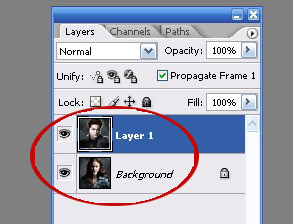
2. Открываем панель анимации ( Window - Animation)
3. Дублируем кадр, в панели (Animation) (рис. 2)
рис.2_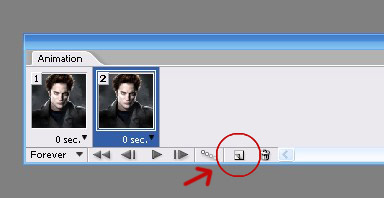
4. Выделим второй кадр на панели Animation, на панели слоев выделим Эдварда и поставим прозрачность слоя например 80 % (рис. 3)
рис.3_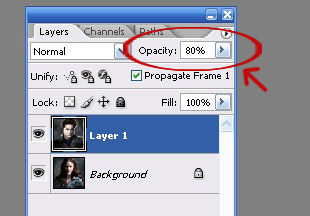
5. Повторить шаги 3 и 4 пункта, НО при этом поставить прозрачность слоя с Эдвардом на 60%
6. Повтор 5 пункта еще 3 раза :) - каждый шаг прозрачность Эдварда уменьшается 40%, 20 % ,0% (получилось 6 кадров)
7. Делаем тоже самое , но в обратном направлении - увеличиваем прозрачность слоя с Эдвардом (7 кадр - 20%,
8 - 40%, 9 - 60%, 10 - 80%
8. В принципе, всё. Нажимаем просмотр анимации на панели (Animation) (рис. 4)
рис. 4_ 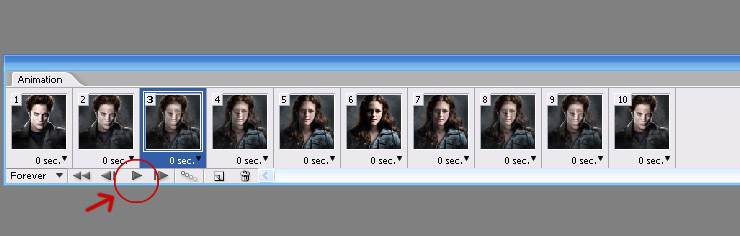 Можно поменять скорость анимации у всех кадров (как у меня на рисунке 5)
рис.5_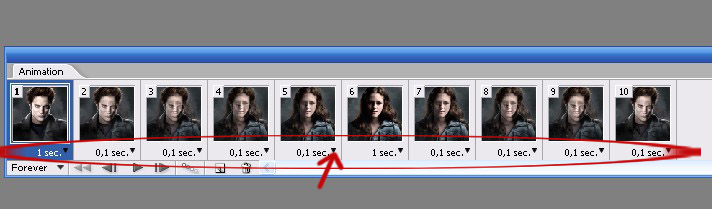
Сохраняем в gif.
P.S. ("кадр" - в панели Animation, "слой" - в панели Layers)
| 
